-
تعداد ارسال ها
3,726 -
تاریخ عضویت
-
آخرین بازدید
-
روز های برد
165
تمامی مطالب نوشته شده توسط B.A.H.M.A.N
-

کسی میدونه این ماژول خبرخوان چطوری کار میکنه
B.A.H.M.A.N پاسخی برای B.A.H.M.A.N ارسال کرد در موضوع : مشکلات ماژولها
آقا بالاخره پیداش کردم . باید بعد اینکه این ماژول رو نصب کردید . برید به این آدرس : http://your-site.com/modules/feeder/rss.php به این طریق میتونید به خوراک محصولاتتون دسترسی داشته باشید . میتونید یه متن یا یه عکس رو تو صفحه اصلی به این صفحه از سایتتون لینک بدید و با کلیک کردن بر روی اون کاربران میتونند به خوراک دسترسی داشته باشند و عضو خوراک بشند. -

کسی میدونه این ماژول خبرخوان چطوری کار میکنه
B.A.H.M.A.N پاسخی برای B.A.H.M.A.N ارسال کرد در موضوع : مشکلات ماژولها
اینو که میدونم دوست عزیز . من تازه کار که نیستم ، منظورم اینه که با فعال کردن این گزینه باید بالا تو مرورگر علامت RSS بیاد یا نه ؟؟ واسه من که نمیاد . الان چطوری به RSS محصولاتم دسترسی پیدا کنم ؟؟؟؟!!! -

کسی میدونه این ماژول خبرخوان چطوری کار میکنه
B.A.H.M.A.N پاسخی ارسال کرد برای یک موضوع در مشکلات ماژولها
آقا این ماژول rss محصولات چطوری کار میکنه . وقتی نصب میکنی که هیچ گزینه ای نداره . من تا به حال بهش توجه نکرده بودم کسی میدونه چجوری کار میکنه ؟؟ -

سوال در مورد چگونگی تغییر رنگ پس زمینه فیلد اطلاعات بیشتر کالاها
B.A.H.M.A.N پاسخی برای sylvester ارسال کرد در موضوع : مشکلات قالب
برای تغییر رنگ میتونید از این کدها استفاده کنید : یا اسم رنگ مورد نظر رو به انگلیسی وارد کنید مثل black-pink-green یا از کد rgb استفاده کنید .اولش یه # بزارد بعد کد رنگ رو بنویسید fff که میشه سفید 000 میشه سیاه و ... میتویند از ابزار رنگ فتوشاپ استفاده کنید که کد رنگ رو به شما میده -

نشان دادن یک ویژگی خاص در قسمت ویژگی ها ؟
B.A.H.M.A.N پاسخی برای hojjat_web ارسال کرد در موضوع : مشکلات بخش فروشگاهی
دوست عزیز میشه توضیح بدید دقیقا اینو به چه منظوری میخواین ؟؟ با مثال توضیح بدید تا متوجه شیم . من میدونم چی میخواین ولی نمیدونم کاربردش و منفعتش برای شما چی خواهد بود ؟ در یک کلام به چه دردی میخوره این ؟ -

پايگاه داده فهرست شده استان هاي ايران
B.A.H.M.A.N پاسخی برای B.A.H.M.A.N ارسال کرد در موضوع : گپ خودمانی
ممنون . ولی این کاراکترهاش utf-8 نیست . اگه موقع استخراج از دیتابیس utf-8 رو بزنید درست میشه . لطفا یه نسخه دیگه بدین.ممنون -

تغییر محدودیت در ارسال توضیحات کوتاه ؟؟
B.A.H.M.A.N پاسخی برای hojjat_web ارسال کرد در موضوع : مشکلات دیگر
میدونید مشکل چیه ؟؟ مشکل اینه که پرستاشاپ از اسمارتی استفاده میکنه و ما چیز زیادی ازش نمیدونیم . دوستان همه لطف کنند یه جستجویی در این رابطه انجام بدن و یافته هاشون رو اینجا بنویسند تا استفاده کنیم. هر چی هست زیر سر اینه : escape:'htmlall' من ازش چیزی سردرنیاوردم فقط تو گوگل تونستم اینو بفهمم که با escape وقتی نوشته ای همرا ه باشه ، فرمتش ساده میشه و نوشته پشت سر هم میاد یه نگاهی اینجا بندازید : http://www.w3schools.com/jsref/jsref_escape.asp -

تغییر محدودیت در ارسال توضیحات کوتاه ؟؟
B.A.H.M.A.N پاسخی برای hojjat_web ارسال کرد در موضوع : مشکلات دیگر
دوست عزیز منم دنبال این موضوع هستم . یه جایی تو قالب هست که واسه نمایش دادن لیست محصولات هستش تو product-list.tpl تو این خط : {$product.description_short|truncate:35:'...'|strip_tags:'UTF-8'} فکر کنم باید از این تغییرش بدیم ، فقط نمیدونم چجوری -
آقا ایندفعه یکی به من کمک کنه کسی فایل لیست استانهای ایران رو داره . ترجیحا sql باشه که بتونم ایمپورتش کنم ادمین جان فکر کنم شما داشته باشی ؟؟
-
آقا شما حالت کاتالوگ یا نمایشی رو فعال کرده اید . باید برید به قسمت مدیریت و بعد تنظیمات از اونجا گزینه اول حالت کاتالوگ رو غیرفعال کنید تا حل بشه . به عکس زیر دقت کنید :
-

مشکل حذف شدن ستون سمت چپ و راست
B.A.H.M.A.N پاسخی برای nimazebel ارسال کرد در موضوع : مشکلات بخش فروشگاهی
دوست عزیز جز اینکه رمز و نام کاربریتون رو بدید راه دیگه ای نیست . ببینید دوست عزیز شما باید اعتماد کنید ، من تو این انجمن هر وقت از یه نفر که تازه فروشگاهشو نصب کرده و مشکل جدی داره رمز عبور و نام کاربری میخوام نمیدونم چرا نمیتونند اعتماد کنند . ببینید شما به راحتی میتونید پس از اینکه بنده مشکلتون رو حل کردم رمز عبورتون رو تغییر بدید ، اصلا جای هیچ نگرانی نیست دوست من . زیر این پست من دکمه دوم نوشته پیام . اونو کلیک کنید و آدرس ورود به کنترل پنل فروشگاهتون رو به همراه نام و رمز رو ارسال کنید تا براتون حلش کنم . اینجوری که من نمیتونم مشکل از کجاست .اینو هم به یاد داشته باشید ما اینجا هستیم که مشکلات کاربران رو حل کنیم و همه چی محرمانه باقی میمونه -

آموزش حرفه ای طراحی گرافیک برای بلوکهای سایت 1
B.A.H.M.A.N پاسخی برای B.A.H.M.A.N ارسال کرد در موضوع : آموزش مرتبط با پرستا شاپ
خوشحالم که این مطلب بنده حقیر مورد پسند شما دوست عزیز واقع شده . بازم آموزشهای متفاوت طراحی قالب رو براتون میزام استفاده کنید. فقط یه نکته خیلی خیلی کوچولو مونده اونم اینکه برای تشکر از یک مطلب یا نویسنده اون مطلب به جای زدن پست میتونید از دکمه تشکر استفاده کنید . اینجوری هم انجمن سنگین نمیشه و هم نویسنده مطلب مزد کارش رو میگیره و تو صفحه اول انجمن رتبش بالا میره . ممنوم. -

ماژول دکمهی پسندیدم فیس بوک
B.A.H.M.A.N پاسخی برای p3ym4n ارسال کرد در موضوع : ماژولهای سازگار با نسخههای 1.4
مشکلی نیست دوست من ، ترجمه این ماژول کاری نداره ، من میتونم برای شما ترجمه کنم ، فقط یه مشکل باقی میمونه : شما با خریدن این ماژول با مشکل اساسی روبرو میشید : اولا با وضعیت اینترنت ایران نمیشه زیاد رو فیسبوک و توییتر حساب کرد و عملا نمیتونید ازشون اونطور که باید استفاده کنید. ثانیا بگید ببینم این ماژول رو اگه بخرید فقط فکر کنم یک نفر میتونه ازش استفاده کنه ؟؟ فکر کنم آره یکنفر ( با لایسنس باید باشه ) -
کجای سایت میخواین ذارید ؟؟!! اگه میخواین بالا و وسط سایت بذارید باید ماژول ویرایشگر متن صفحه اصلی رو نصب کنید ( همراه پرستاشاپ هست ) اگه میخواین تو بلوک ها بذارید که باید ماژول بلوک آزاد رو نصب کنید ( بگردید میتونید پیدا کنید ) اگه میخواین تو هدر یا فوترسایت بذارید باید تو قالب رو دستکاری کنید. اگه هم میخواین تو صفحه توضیحات محصول باشه که امکانش هست از ویرایشگر میتونید استفاده کنید دقیقا بگید کجا میخواین بذارید
-

مشکل حذف شدن ستون سمت چپ و راست
B.A.H.M.A.N پاسخی برای nimazebel ارسال کرد در موضوع : مشکلات بخش فروشگاهی
به احتمال زیاد شما ماژولها رو از هوک مربوط بهشون پااک کردین . اگه نتونستین درستش کنید رمز مدیریتتون رو بدید یا یه کارمند ایجاد کنید و رمز عبورشو بدید تا واستون درستش کنم . -

انتقال مطالب و پست های سایت بر روی ساب دامین
B.A.H.M.A.N پاسخی برای garfilm ارسال کرد در موضوع : مشکلات نصب و راه اندازی
آقا هیچ وقت یوزر نیم و پسوردت رو تو فروم نزار . میان سایتت رو هک میکنند اونوقت میگید تقصیر انجمنه . باید یوزرو پسوردت رو پیام خصوصی بزنی -

آموزش حرفه ای طراحی گرافیک برای بلوکهای سایت 1
B.A.H.M.A.N پاسخی برای B.A.H.M.A.N ارسال کرد در موضوع : آموزش مرتبط با پرستا شاپ
فصل دوم : با ادامه آموزش در خدمتتون هستم . همونطوری که متوجه شده اید هر بلوک در پرستاشاپ از سه قسمت و سه عکس اصلی تشکیل شده . که عبارتند از عکس بالای بلوک ، عکس پشت زمینه بلوک و عکس پایین بلوک : block_header.png block_bg.jpg block_footer.png که این عکس ها روی همدیگه سوار میشند و یه بلوک رو میسازند . خوب بریم سر نرم افزار فتوشاپ و یه پروژه جدید باز کنید به ابعاد 25*191 و پشت زمینه این پروژه سفید باشه . مثل شکل زیر با استفاده از ابزار rounded rectangle tool میخوایم عکس بالای بلوک رو طراحی کنیم یعنی block_header.png سعی کنید یه عکس مثل این بکشید ( نگران نباشید اگه نتونستید و یا تو فتوشاپ وارد نبودید فایلهای آماده این پروژه رو براتون تو آخر ای نپست قرار میدم ) این شکلی که میکشید باید رنگش سفید باشه .بعدش روی لایه جدید که ایجاد شده تو قسمت لایه ها راست کلیک میکنید و blending option رو انتخاب میکنید . تو این قسمت مطابق شکل زیر تنظیمات رو انجام بدید : حالا که تا این مرحله پیش اومدین پروژه رو ذخیره کنید و میریم سر پشت زمینه بلوک block_bg.jpg یه پروژه جدید دیگه با اندازه 5*191 ایجاد کنید و ایندفعه رنگ پشت زمینه پروژه باید این باشه : cadeff حالا با استفاده از ابزار line tool و انتخاب رنگ 7d7d7d دو تا خط با عرض یک پیکسل هر دو طرف پروژه مثل شکل زیر می کشیم : حالا هر دو پروژه رو با فرمت jpg یه جایی ذخیره کنید .کار اینا تموم شد . میریم سر آخرین مطلب : یه پروژه دیگه به اندازه 25*191 ایجاد کنید و عکس اولی رو هم که ذخیره کرده اید باز کنید و بکشید بندازید داخل این پروژه و کاملا منطبق کنید . حالا با استفاده از منوی image و rotate canvas و flip canvas vertical عکس خودتون رو برعکس کنید ! اینم عکس پایین بلوک ذخیره کنید . البته با فرمت jpg . حالا میمونه این عکسا رو جایگزین کنیم : این 3 عکس رو کپی کنید تو پوشه img در قالبتون . با آخرین قسمت آموزش طراحی بلوک در خدمت شما دوستام محترم هستم . امیدوارم همه شما تونسته باشید از پست قبلی چیزایی رو یاد بگیرید . باید متذکر بشم که شما باید الان 3 تا عکس با فرمت jpg به نام های block_header , block_footer , block_bg داشته باشید و این سه تا عکس رو تو پوشه img قالبتون قرار داداه باشید. حالا فایل global.css رو باز کنید و به دنیال کد زیر بگردید : #left_column div.block, #right_column div.block { padding-bottom: 5px; background: transparent url('../img/block_footer.png') no-repeat bottom left این کد رو با کد زیر جایگزین کنید : #left_column div.block, #right_column div.block { padding-bottom: 5px; background: transparent url('../img/block_footer.jpg') no-repeat bottom left } ---------------------------------------------- کد زیر را پیدا کنید : div.block h4 { text-transform: uppercase; font-family: Arial, Helvetica, Sans-Serif; font-weight: bold; font-size: 1.2em; padding-left: 0.5em; border-bottom: 1px solid #595A5E; padding-top: 2px; line-height: 1.3em; color: #374853; height: 19px; background: transparent url('../img/block_header.png') no-repeat top left } و با کد زیر جایگزین کنید : div.block h4 { text-transform: uppercase; font-family: Arial, Helvetica, Sans-Serif; font-weight: bold; font-size: 1.2em; padding-left: 0.5em; border-bottom: 1px solid #595A5E; padding-top: 2px; line-height: 1.3em; color: #374853; height: 19px; background: transparent url('../img/block_header.jpg') no-repeat top left } ------------------------------------------------ و کد زیر را پیدا کنید : div.block .block_content { border-left: 1px #d0d3d8; border-right: 1px #d0d3d8; padding: 0 0.7em; background: #f1f2f4 url('../img/block_bg.jpg') repeat-x bottom left; min-height: 16px } و با کد زیر جایگزین کنید : div.block .block_content { border-left: 1px #d0d3d8; border-right: 1px #d0d3d8; padding: 0 0.7em; background: #f1f2f4 url('../img/block_bg.jpg') repeat-y bottom left; min-height: 16px } کار تمام شد . حالا شما یه بلوک زیبا در اختیار دارید . البته شاید چندان زیبا هم نباشه ولی با این آموزش ها میتونید خودتون بلوک های زیباتری طراحی کنید . منتظر نظرات دوستان عزیز هستم. البته این یه روش بسیار ابتدایی و ساده برای طراحی بلوک بود اگه از سوی دوستان عزیز این مطلب با استقبال روبرو بشه روشهای جذاب و حرفه ای رو براتون شرح خواهم داد . block.zip -

آموزش حرفه ای طراحی گرافیک برای بلوکهای سایت 1
B.A.H.M.A.N پاسخی ارسال کرد برای یک موضوع در آموزش مرتبط با پرستا شاپ
با سلام خدمت پرستاشاپی های عزیز مطمئنا شاید خیلیا منو نشناسید ، بنده طراح قالب هستم و برای سیستمهای مختلفی قالب طراحی میکنم ( از جمله پرستاشاپ عزیز ! ) با یکسری از آموزشهای حرفه ای طراحی قالب و گرافیک فروشگاه های آنلاین در خدمتتون هستم . امیدوارم بتونید از آموزشهای این بنده حقیر استفاده خوبی ببرید و یک فروشگاه آنلاین فوق العاده برای خودتون داشته باشید خوب میریم سر اصل مطلب : تو این آموزش سعی دارم شما عزیزان رو با متدها و ترفندهای طراحی گرافیک بلوک به صورت حرفه ای آشنا کنم . آنچه در این درس یاد خواهید گرفت : 1 - آموزش تغییر در فایل global.css 2 - آموزش طراحی بلوک ها در فتوشاپ 3 - آموزش تغییر سایز بلوکها فصل اول : ممکنه قالب شما دوستونه یا سه ستونه باشه ، اما نگران نباشید این چیزی رو عوض نمیکنه ، برید تو پوشه تم خودتون و فایل global.css رو یه کپی ازش بگیرید و paste کنید تو دسکتاپتون که اگه خرابکاری کردید بتونید برش گردونید حالا global.css رو با wordpad خود ویندوز باز کنید و بعد بدون اینکه کاری بکنید روی دکمه ذخیره کلیک کنید و wordpad رو ببندید !!! دلیل این کار رو بعدا بهتون میگم . حالا global.css رو با notepad ویندوز بازش کنید و به دنبال عبارت زیر بگردید : /* Default block style */ زیر این عبارت کلیه تنظیمات بلوکها قرار گرفته و بنده یکی یکی توضیح میدم تا متوجه بشید : div.block { margin-bottom: 1em; width: 191px } این بخش مربوط میشه به تنظیم عرض بلوک به همراه تنظیم فاصله متن های داخل بلوک از پایین بلوک ------------------------------------------------------------------ #left_column div.block, #right_column div.block { padding-bottom: 5px; background: transparent url('../img/block_footer.png') no-repeat bottom left } تو این قسمت میتونید پایین یا فوتر بلوک رو تنظیم کنید ( هم میتونید یه عکس تعریف کنید و هم یه رنگ ) --------------------------------------------------------------- div.block h4 { text-transform: uppercase; font-family: Arial, Helvetica, Sans-Serif; font-weight: bold; font-size: 1.2em; padding-left: 0.5em; border-bottom: 1px solid #595A5E; padding-top: 2px; line-height: 1.3em; color: #374853; height: 19px; background: transparent url('../img/block_header.png') no-repeat top left } تو این بخش تنظیمات مربوط به تصویر پس زمینه متن بالای بلوک به همراه تنظیمات رنگ ، فونت و اندازه قرار داره --------------------------------------------------------------------- div.block .block_content { border-left: 1px #d0d3d8; border-right: 1px #d0d3d8; padding: 0 0.7em; background: #f1f2f4 url('../img/block_bg.jpg') repeat-x bottom left; min-height: 16px } تو این بخش تنظیمات مربوط به پس زمینه بلوک قرار داره که میتونید تنظیمش کنید ================================================================= خوب تا اینجا یاد گرفتیم که برای تغییر بلوک هامون کدوم کدها رو باید ویرایش کنیم . فصل دوم رو تو پست بعدی دنبال کنید -
فروشگاه خوبی شده انصافا . البته نسبت به فروشگاه های دیگه ای که تو این انجمن معرفی شده فروشگاه شما به نظر من که طراح قالب هستم هم از نظر سادگی و هم گرافیک انصافا بهتر از فروشگاه افراد دیگست . ولی یه نکته رو بهتون پیشنهاد میکنم حتما مد نظر داشته باشید . حتما سعی کنید منوی بالایی رو پر کنید . چیزایی که یه فروشگاه باید داشته باشه رو شما ندارید . مهم ترینشون اینا هستن 1 - روال کاری فروشگاه ( توضیحات نحوه ارسال سفارشات و .. ) 2 - راهنمای خرید ( خیلی ها هنوز هم بلد نیستند ایمیل خود را چک کنند چه برسه که بخوان یه خرید از سایتی انجام بدن ) 3 - صفحه درباره ما ( که خیلی مهمه و باید توش آدرس و شماره تماس خودتون رو حتما ذکر کنید . با این کار درصد فروش شما شاید باورتون نشه تا 2 برابر هم افزایش پیدا خواهد کرد ) 3 - تعهدات و ضمانت محصولات ( باید به مشتری یه ضمانت هایی هم بدید تا تشویق بشه از شما خرید کنه . باید حتما ذکر کنید که محصولات شما چه امتیازاتی دارند و در صورت معیوب بودن و .. تعویض میشوند. ) 4 - حدالامکان سعی کنید صفحه اول شما شیک در عین حال سبک و ساده باشه . این خیلی مهمه . آیا میدونستید از هر 8 نفر که به سایت شما میان 5 نفرشون اگه سایت شما دیر باز بشه بیخیالش میشن و صفحه رو میبندن ؟ یادتون باشه که همه از اینترنت پرسرعت استفاده نمیکنند و هنوز هم اینترنت ذغالی در اکثریت قرار داره . پیشنهاد من اینه که اون ماژول گردونه رو حذفش کنید . مشتریان شما نمیان که از زیبایی سایت شما لذت ببرند اونا میان که محصولات با کیفیت رو در کمترین زمان ممکن خریداری کنند . شما باید خودتون رو جای مشتریانتون قرار بدید .صحت ادعای منو میتونید تو سایتهای بزرگ و پرفروشی چون آمازون دات کام - ebay و فروشگاه اپل مشاهده کنید که چقدر ساده اما زیبا طراحی شده اند و هیچ گردونه ، ماژول اضافی و ... ندارند. 5 - و توصیه آخری اینکه همیشه سعی کنید حرفه ای کار کنید و هرگز مایوس نشید . شاید تو 2 الی 3 ماه اول نتونید حتی هزینه اینترنتتون رو از سایت دربیارید ولی این نباید شما رو مایوس کنه . با گذشت زمان و برنامه ریزی همه چی حل میشه در آخر هم اینو باید متذکر بشم که قصد من از این چیزایی که نوشتم فضولی در کار شما و استاد دونستن خودم نیست بلکه اینا تجربه هایی هستیش که با اشتباهات گذشته ام کسب کرده ام و دلم نمیخواد دوستان و همکارانم دوباره اونا رو تجربه کنند امیدوارم موفق باشید و اگه کمکی از دست من تو هر موردی که نیاز داشتین برمیاد بهم اطلاع بدید در خدمتتون هستم
-
مشکل از اینه که یکی از فونت ها به اسم arial یا وجود نداره ، یا پاک شده و یا مشکل پیدا کرده .
-
شما احتمالا تو قالب دستکاری کردین . به دلیل اینکه یا عکس یه کمی بزرگه یا کادر توضیحات یکمی بزرگ شده هر دوش جا نمیگره بالا و یکیش میاد پایین . برید تو فایل product.css و از اونجا میتونید درستش کنید.
-
همه اینا با یکم کد نویسی و یه ماژول ساده حل میشه . برای حل مشکل لوگو که دوست دارین تمام صفحه باشه باید دو فایل رو ویرایش کنید . header.tpl و global.css تو header.tpl خط زیر را پیدا کنید : %7B$img_ps_dir%7Dlogo.jpg?%7B$img_update_time%7D و با این کد جایگزینش کنید : %7B$img_ps_dir%7Dlogo.jpg بعدش تو فایل global.css اولاش بگردید و header رو پیدا کنید و سایزش رو تغییر بدید بقیه موارد هم یکم تخصصی هستش و نیاز به کد نویسی و طراحی داره که در صورت نیاز میتونم براتون طراحی کنم. در ضمن این فروشگاه از پرستاشاپ استفاده نکرده بلکه این فروشگاه ساز سبد خرید میباشد دوست من .
-

دانلود قالب موبایل استور(mobile store) برای پرستاشاپ 1.4
B.A.H.M.A.N پاسخی برای mortaza2006 ارسال کرد در موضوع : قالبهای سازگار با نسخههای 1.4
دوست من این نیاز داره که شما یکم تو طراحی قالب وارد باشید . دوستمون آقا مرتضی توضیح مختصری فرمودند ازشون تشکر میکنیم . میتونید از اون استفاده کنید برای این کار باید فایل global.css رو ویرایش کنید. البته برای دو ستونه کردن یک قالب سه ستونه باید علاوه بر کد نویسی ، بعضی از عکساش رو هم ویرایش کرد . چون جای یه ستون خالی میشه و باید عکسا کشیده تر بشن تا جاش رو بتونن پر کنند . اگه خودتون وارد نیستید میتونم براتون انجام بدم . البته یکم زمانبره . قالب اختصاصی هم خواستین در خدمتتون هستم .با کمترین هزینه ، کمترین حجم ، بیشترین سئو میتونید یه قالب شیک دوستونه و متناسب با نوع جنسی که میفروشید داشته باشید . -

عدم نمایش فروشگاه بعد از نصب
B.A.H.M.A.N پاسخی برای hamidtbt ارسال کرد در موضوع : مشکلات بخش فروشگاهی
ببینید اون پایینی لازم نیست .زیاد مهم نیستند دسترسی فولدرها به صورت اتوماتیک خودش تنظیمه . ولی اگه اخطار داده باید دسترسی رو به 777 تغییر بدید و بعد از نصب به حالت اول برگردانید -

عدم نمایش فروشگاه بعد از نصب
B.A.H.M.A.N پاسخی برای hamidtbt ارسال کرد در موضوع : مشکلات بخش فروشگاهی
دوست عزیز شما مطمئنی هستید که پرستاشاپ رو درست نصبش کردید ؟؟ چون اسم سایتتون هم که نمیاد و خطای 403 رو میده پرستاشاپ رو باید تو روت اصلی نصبش کنید. یه مسئله دیگه این که برید تو قسمت مدیریت -تنظیمات و اونجا فایل htacssessرو دوباره بسازید . برای دسترسی به این بخش یا میتونید در همون صفحه اول مدیریت در باکس یک شروع خوب روی بهینه سازی هوشمند کلیک کنید اگه نتونستید اعلام کنید بنده براتون از اول نصب میکنم یا یه مدیر با دسترسی محدود ایجاد کنید و نام کاربری و رمز عبورش رو برام ارسال کنید تا وارد قسمت مدیریت بشم و مشکلتون رو حل کنم